Baca selengkapnya
Google Sites adalah salah satu layanan yang berfungsi untuk membuat website. Sebagai bagian dari Google Workspace (dulunya G Suite), Sites Google menawarkan banyak fitur produktivitas dan integrasi dengan aplikasi Google lainnya.
Namun Sites bukanlah pilihan yang tepat untuk membuat website publik. Ada beberapa limitasi yang membuat Sites kurang ideal untuk publikasi dan lebih cocok untuk membuat web internal.
Di artikel ini kita akan membahas penjelasan lengkap dan tutorial Sites. Mulai dari pengertian, fungsi, kegunaan, cara membuat, sampai contoh website yang dibuat menggunakan platform ini. Baca sampai akhir, ya!
Apa itu Google Sites?
Google Sites adalah tool untuk membuat website atau halaman web untuk tim, proyek, event, atau keperluan khusus lainnya. Jadi, Sites adalah tool ideal untuk membuat website internal yang hanya akan diakses oleh orang-orang tertentu dengan fitur dan fungsi yang sangat spesifik.
Hal ini dikarenakan Sites memiliki karakteristik yang sempurna untuk membuat website sederhana secara instan. Jika Anda sudah terbiasa menggunakan CMS WordPress atau Blogger yang relatif mudah, maka Sites jauh lebih mudah dari keduanya.
Website yang Anda buat di Sites akan kompatibel untuk semua jenis layar tanpa harus melakukan konfigurasi tambahan. Selain itu, Anda juga bisa menghubungkan produk Google lainnya seperti Google Calendar, Google Docs, Google Maps, dan masih banyak lagi.
Itulah mengapa Sites lebih cocok untuk tujuan produktivitas. Daripada meminta tim Anda untuk memeriksa jadwal meeting di Calendar, membaca brief di Docs, dan mencari lokasi meeting di Maps, bukankah lebih praktis jika Anda merangkumnya ke dalam sebuah halaman Sites?
Kegunaan Google Sites
Fungsi Google Sites sangat Anda perlukan untuk meningkatkan produktivitas tim. Beberapa skenario yang cocok untuk Anda tangani dengan Sites antara lain:
- Intranet atau wiki untuk perusahaan Anda seperti panduan, peraturan, informasi kontak, dan sebagainya.
- Tim proyek dengan kalender meeting (Google Calendar), dokumen (Google Docs), sheet budget (Google Sheets), dan presentasi (Google Slides).
- Keluarga antar-negara dengan menampilkan berita, foto, dan acara.
- Resume online berisi informasi pendidikan, pengalaman kerja, keahlian, pencapaian, dan lainnya.
- Portofolio online untuk memamerkan hasil karya Anda seperti artikel, desain, video, dan lain-lain.
- Website kelas yang memuat jadwal pelajaran, peraturan kelas, dan daftar tugas.
- Klub atau komunitas dengan jadwal latihan, agenda, maps ke lokasi event, data anggota, dan koleksi foto.
Dari beberapa kegunaan Google Sites di atas, kita dapat menyimpulkan bahwa Sites adalah website builder yang ideal untuk keperluan spesifik dan ditujukan untuk kalangan internal (perusahaan, organisasi, keluarga, dsb.).
Kelebihan dan Kekurangan Google Sites
Hampir semua produk Google menjadi yang terbaik di kelasnya. Berbagai kelebihan dan kekurangan Sites di bawah ini perlu Anda pertimbangkan sebelum mulai proyek membuat website dengan Sites.
Kelebihan Google Sites
Beberapa kelebihan Google Sites antara lain:
- Gratis.
- Cepat dan mudah.
- Sama sekali tidak memerlukan keahlian pemrograman dan database.
- Cocok untuk pemula yang ingin membuat website untuk pertama kalinya.
- Tidak memerlukan instalasi software.
- Terintegrasi dengan Google Apps.
- Kreator bisa mengakses tools dari mana saja.
- Kreator punya kontrol penuh terhadap hak akses.
- Bisa berfungsi sebagai project manager sederhana.
Kekurangan Google Sites
Beberapa kekurangan Google Sites antara lain:
- Fungsi dan fitur tidak selengkap website builder lain.
- Kustomisasi kurang.
- Tidak cocok untuk website bisnis dan profesional.
- Hanya mendukung integrasi dengan aplikasi Google. Aplikasi non Google mungkin tidak bisa digunakan di Sites.
- URL website harus diawali dengan “sites.google.com/site/” yang terlalu panjang dan kurang menarik.
Cara Membuat Google Sites
Setelah berkenalan dengan Sites Google, sekarang waktunya untuk bereksperimen dengan mencoba membuat halaman web sederhana. Tidak perlu khawatir karena Anda tidak perlu melakukan coding sama sekali. Ikuti langkah-langkah di bawah ini untuk membuat Google Sites pertama Anda.
1. Buka Google Sites
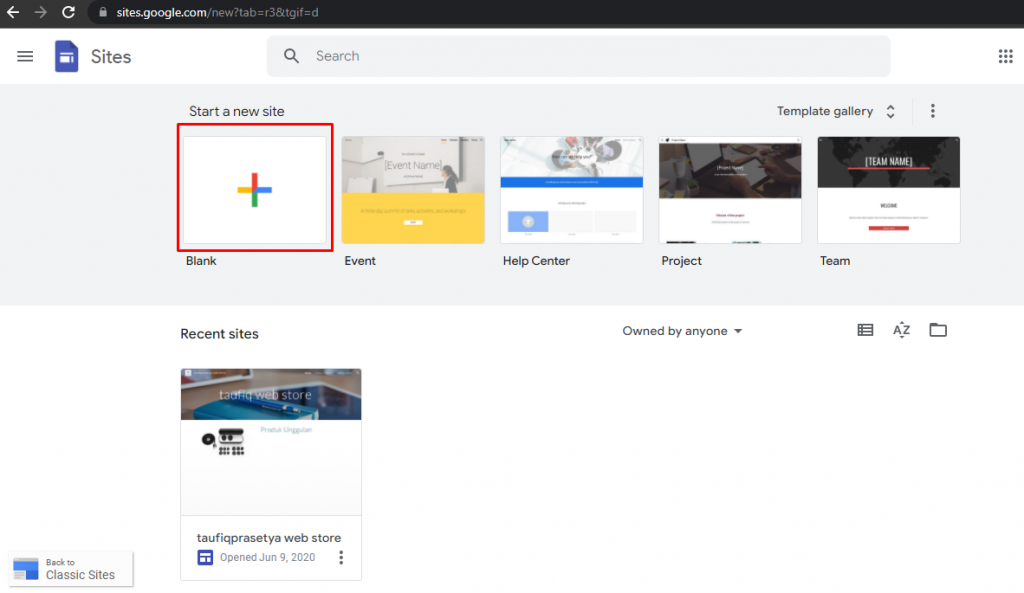
Hal pertama yang harus Anda lakukan adalah mengunjungi website resmi Google Siteshttps://sites.google.com/new. Login ke akun Google Anda untuk dapat menggunakan Sites dan layanan Google lainnya.
Kemudian, buat Sites baru dengan menu Blank (simbol +) di bagian Start a new site untuk membuat situs dari nol. Atau pilih salah satu template untuk mendapatkan desain bertema tertentu yang bisa Anda kustomisasi sesuai kebutuhan.
2. Beri Nama Sites Anda
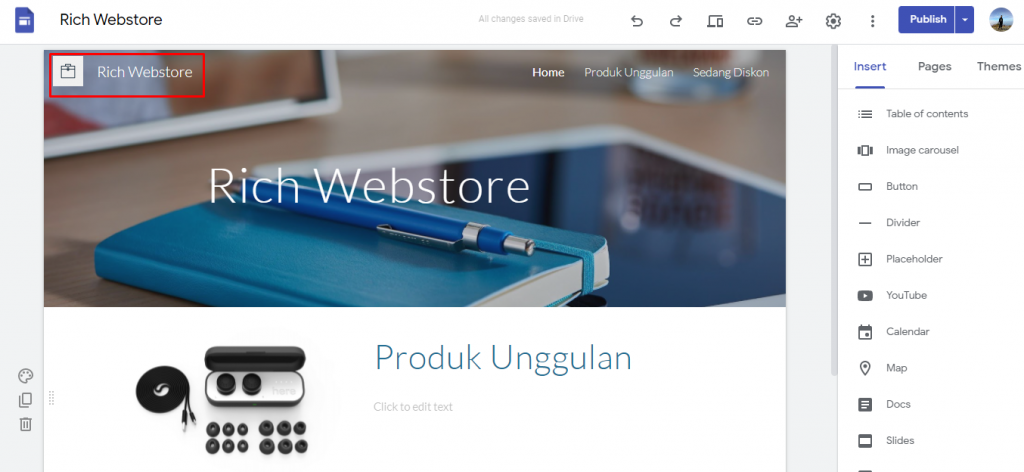
Di bagian pojok kiri atas, tepat di sebelah logo, Anda bisa melihat kolom nama Sites. Klik pada kolom tersebut dan ubah nama default menjadi nama situs yang Anda inginkan.
3. Beri Judul Sites Anda
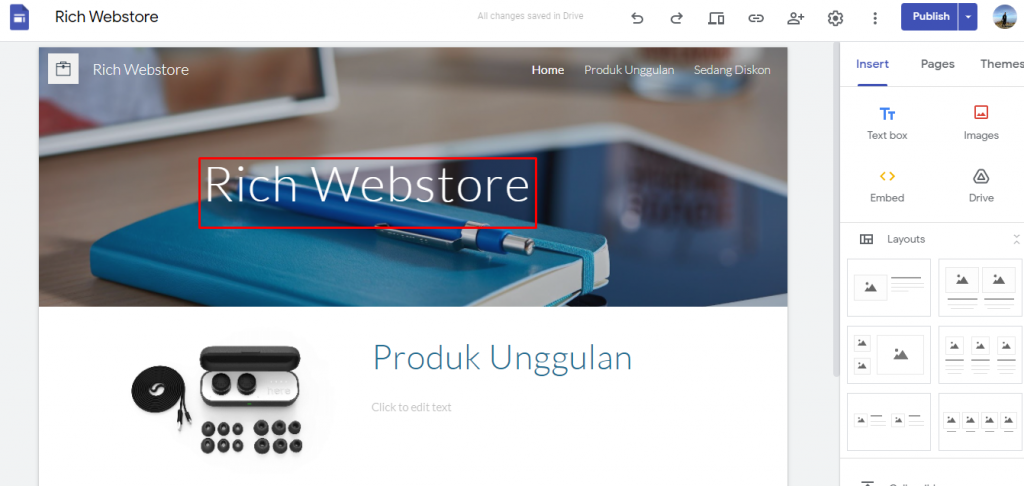
Klik di bagian judul website Anda yang terletak di sisi atas halaman untuk mengubahnya menjadi nama website Anda. Di sini Anda juga bisa melakukan kustomisasi seperti mengubah jenis dan ukuran huruf, menambahkan link, atau memberikan efek khusus seperti garis miring (italic), garis bawah (underline), dan huruf tebal (bold).
4. Atur Layout Website Anda
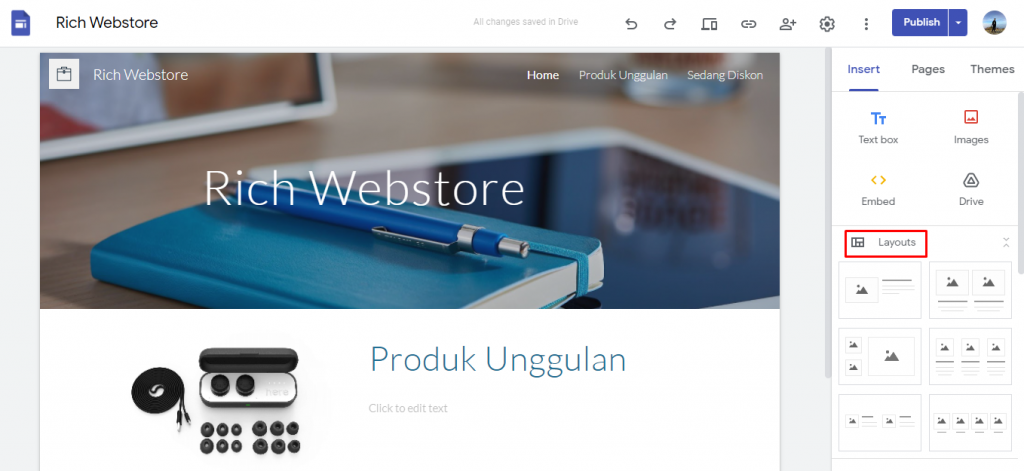
Anda bisa menggunakan berbagai opsi kustomisasi di sidebar kanan meliputi gambar tunggal dengan teks, satu gambar tunggal dan beberapa gambar kecil, atau beberapa gambar berukuran sama. Pilihlah sesuai kebutuhan dan selera Anda.
5. Tambahkan Media Ke Google Sites Anda
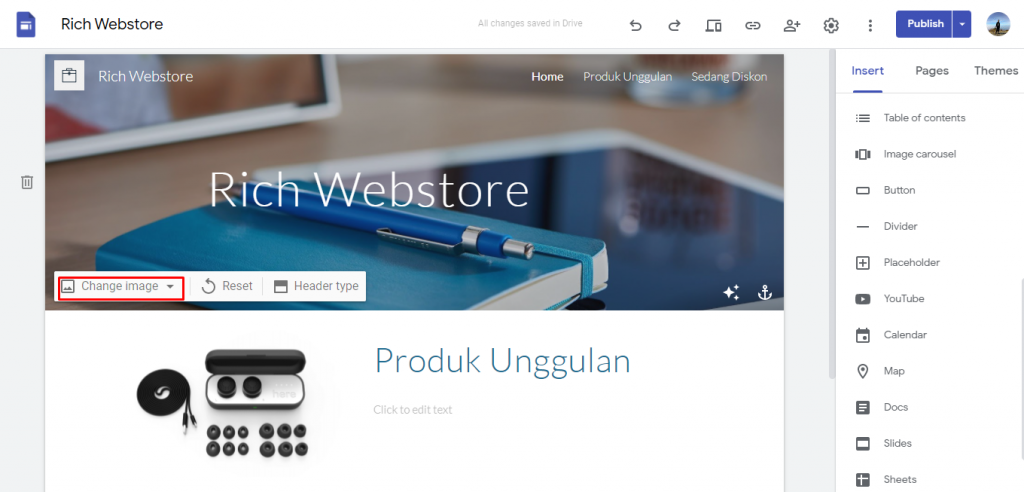
Arahkan pointer ke bagian judul atau body, Anda akan melihat opsi Change image di sudut kiri bawah. Klik pada opsi tersebut untuk menambahkan media berupa gambar dari komputer Anda, gambar dari website lain via URL, file Google Drive, dan masih banyak lagi.
6. Tambahkan Konten
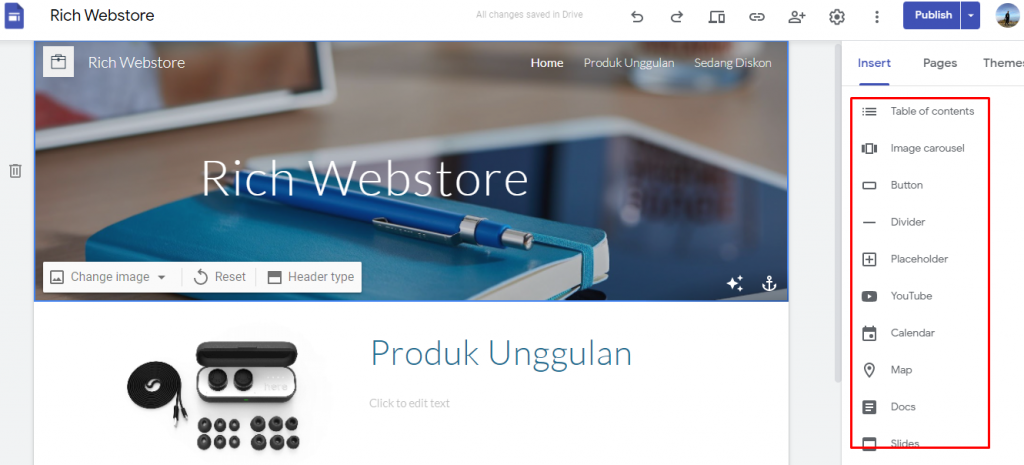
Di sidebar sebelah kanan, scroll ke bawah untuk menemukan menu konten. Anda bisa menambahkan berbagai tipe konten, di antaranya:
- Grup
- Daftar isi
- Carousel gambar
- Tombol
- Pemisah
- Layanan Google lain, meliputi:
- YouTube
- Calendar
- Map
- Docs
- Slides
- Sheets
- Forms
- Charts
Tambahkan konten yang perlu Anda masukkan ke dalam Sites menggunakan menu-menu di atas. Anda bisa mengatur tampilan dan tata letak setiap konten dengan menu kustomisasi yang tersedia.
10. Pilih Tema

Di bagian kanan, Anda bisa melihat menu Themes yang berfungsi untuk memilih tema Sites Anda. Tema akan mengubah skema warna dan font Sites Anda untuk mempermudah pembuatan. Tenang saja, Anda tetap bisa melakukan kustomisasi setelah menerapkan tema.
11. Luncurkan Sites Anda
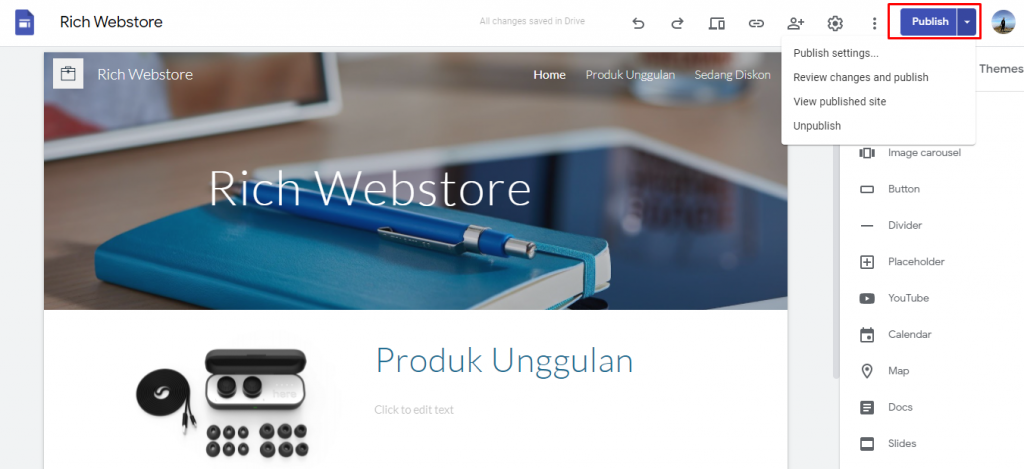
Setelah Anda selesai mendesain halaman Sites, langkah terakhir adalah mempublikasikannya. Klik tombol Publish di pojok kanan atas, tepat di sebelah kiri tombol profil, kemudian ikuti petunjuk di bawah ini:
- Isi alamat web yang Anda inginkan di kolom Web address.
- Jika Anda ingin menggunakan custom domain (www.situsanda.com), klik Manage di opsi custom domain untuk membeli domain kustom dari Google atau pihak ketiga.
- Di bagian Who can view my site, Anda bisa mengatur siapa saja yang boleh melihat Sites Anda dengan klik Manage.
- Jika Anda ingin menyembunyikan Sites Anda dari mesin pencari, centang checkbox di bagian Search settings.
- Klik Publish.
Setelah melewati langkah-langkah di atas, maka situs Anda sudah diluncurkan dan bisa diakses oleh anggota tim Anda.
Rekomendasi, Tips, dan Contoh Google Sites
Untuk mempercantik tampilan, Anda bisa menggunakan beragam pilihan https://sites.google.com/u/0/new?ftv siap pakai. Koleksi template gratis Google Sites dari ARC Templates juga patut Anda coba. Jika Anda menginginkan tampilan yang lebih estetik dan profesional, Anda bisa memanfaatkan template Sites premium dengan berbagai pilihan kategori.
Kalau masih ada hal-hal yang belum Anda mengerti atau ingin Anda tanyakan, kunjungi Google Help Center untuk mendapatkan jawaban dan menjelajahi lebih banyak informasi seputar Sites.
Anda juga bisa memanfaatkan komunitas Google di menu Community Help Center untuk bertanya-jawab dengan pengguna Sites lain dari seluruh dunia.
Butuh inspirasi? Kunjungi saja beberapa contoh Google Sites terbaik di bawah ini untuk mendapatkan ide:
- Jirvus Technologies
- Sylvania School Sample Site
- JSVFOTO
- Emmaus House
- Filip Rzepka
- DrPete Technology Experts
- JMD WORKS
- Protection and Control Solutions
- El Paso Gridley Schools
- Cumberland Bird of Prey Centre
- Joshua Pomeroy
- RWP Training Ltd
- Things Trending
- Morton Park Hall
- 9810
Untuk meningkatkan daya tarik website Anda, kami sarankan untuk menggunakan nama domain kustom.





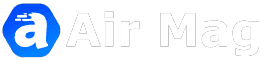
0 Reviews